Timer untuk proses apa pun, termasuk Windows menghidupkan dan mematikan - fungsi yang nyaman pada PC, yang hanya sedikit orang ketahui. Selanjutnya, kami jelaskan secara rinci cara menggunakannya untuk membuat tugas sehari-hari lebih nyaman.
Bagaimana timer bekerja pada Windows 7?
Segera harus dikatakan bahwa dalam OS ini ada berbagai kemungkinan berbeda untuk menginstal timer. Mereka memasukkan kedua fungsi yang tertanam dalam sistem default dan program pihak ketiga. Timer dapat diatur ke Windows 7, 8, 10 dan seterusnya - masing-masing akan menemukan cara untuk jiwa (mungkin bahkan pembuatan label khusus yang merupakan tindakan yang ditentukan terlampir). Yang paling mudah digunakan sebagai berikut:
- secara bersamaan menjepit tombol Win + R pada keyboard untuk memanggil jendela "Jalankan";
- kami memasukkan perintah di dalamnya matikan.dengan parameter dan waktu -s sebelum dimatikan dalam hitungan detik;
- untuk menerjemahkan satu menit per detik, lebih mudah untuk menelepon melalui kalkulator "Jalankan", pada pemotongan CALC;
- setelah waktu dihitung, perintah dimasukkan dan tombol "OK" ditekan, sistem akan memberi tahu pengguna, setelah waktu yang ditentukan, sesi akan selesai (pesan yang sesuai dalam baki muncul, dengan waktu dan tanggal shutdown).

Mengkonfigurasi Tyver Shutdown untuk PC untuk Windows 7
Dipasang dengan cara ini, seperti yang ditunjukkan di atas, timer dapat terputus atau diubah kapan saja. Ketika meteran menghitung jumlah detik yang dimasukkan, sebuah pesan muncul di layar. Simpan pekerjaan, setelah dimana aplikasi akan ditutup, dan komputer dimatikan. Jika perlu, untuk:
- mesin dimatikan satu menit per menit, secara paksa dan tanpa melestarikan kemajuan, untuk shutdown perintah, Anda harus menambahkan parameter -F. ;
- untuk mengganggu pekerjaan meteran, masuk ke jendela "Jalankan" shutdown -A. dan kirim ke eksekusi tombol "OK";
- jika timer tidak nyaman setiap saat, Anda dapat membuat pintasan untuk tujuan ini;
- klik pada item desktop kosong dengan tombol kanan mouse dan pilih "Buat pintasan" di menu konteks;
- sebelum selesai, Windows akan meminta untuk menentukan lokasi objek - kami menulis ke jalur bidang gratis C: \\ windows \\ system32 \\ shutdown.exe dengan parameter yang Anda butuhkan + waktu sebelum menyala;
- jendela berikutnya memungkinkan Anda untuk menetapkan pintasan nama untuk memilih ikon yang sesuai, klik PCM pada pintasan jadi, buka "Properties" dan temukan item "icon" (jendela terbuka dengan pilihan contoh yang sudah jadi atau kemampuan untuk mengunduh gambar Anda);
- cara alternatif untuk mengatur timer di "dua klik" - ini adalah pembuatan file yang dapat dieksekusi, ketika memulai yang dapat ditentukan oleh pengguna, setelah berapa detik mematikan PC;
- untuk melakukan ini, buka "Notepad", masukkan kode ke dalamnya dan simpan dengan ekstensi .bat
- echo off cls set / p timer_off \u003d "vvedite vremya v sekundah:" shutdown -s -t% timer_off%

Cara menempatkan timer shutdown komputer Windows 7
Sayangnya, layanan tertanam ini tidak terbiasa dengan pengguna, dan sia-sia. Dengan itu, Anda dapat melakukan banyak tugas. Untuk menempatkan timer:
- klik Win + R, di jendela "Jalankan" taskschd.msc + ok;
- di sebelah kanan kita menemukan item "Buat tugas sederhana", pilih nama untuk itu;
- dalam opsi selanjutnya, kami menentukan waktu dan frekuensi startup;
- di bidang pemilihan program, tambahkan "shutdown", kami daftar parameter proses di bawah ini;
- ketika semua perubahan dilakukan dan dikonfirmasi, timer secara otomatis mulai mengeksekusi.
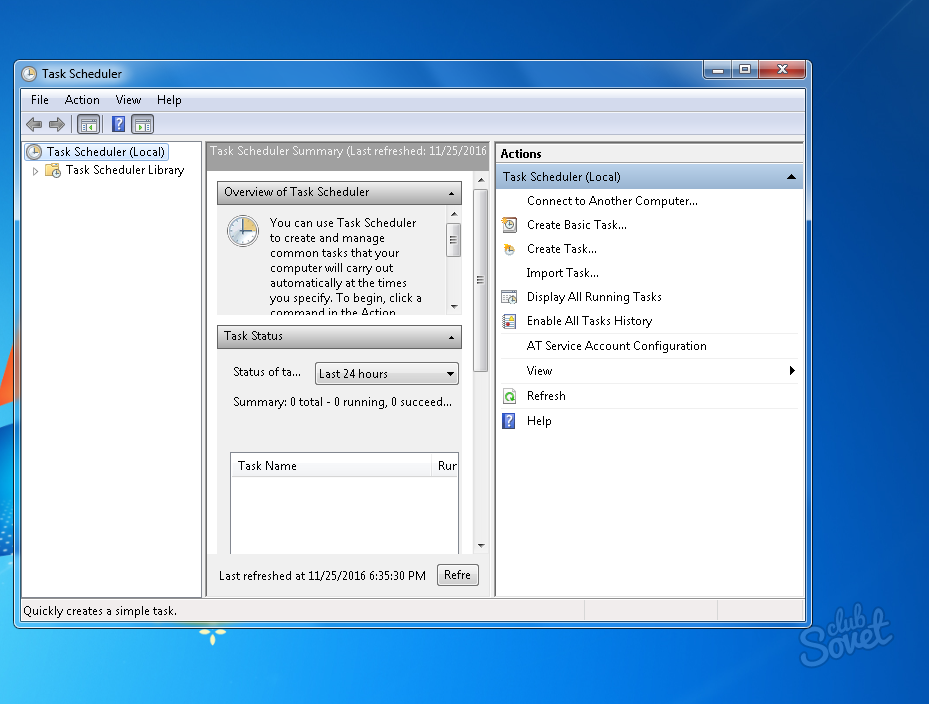
Selain metode yang tercantum, ada timer yang dirancang khusus. Di antara mereka adalah shutdown otomatis bijak, sakelar Airytec, Poweroff dan banyak lainnya.






























